Hướng dẫn cách tìm kiếm bằng hình ảnh trên iPhone
Nếu bạn bất chợt thấy một hình ảnh về một sản phẩm mà không biết tìm kiếm nó ra sao thì hướng dẫn sau đây sẽ giúp bạn.
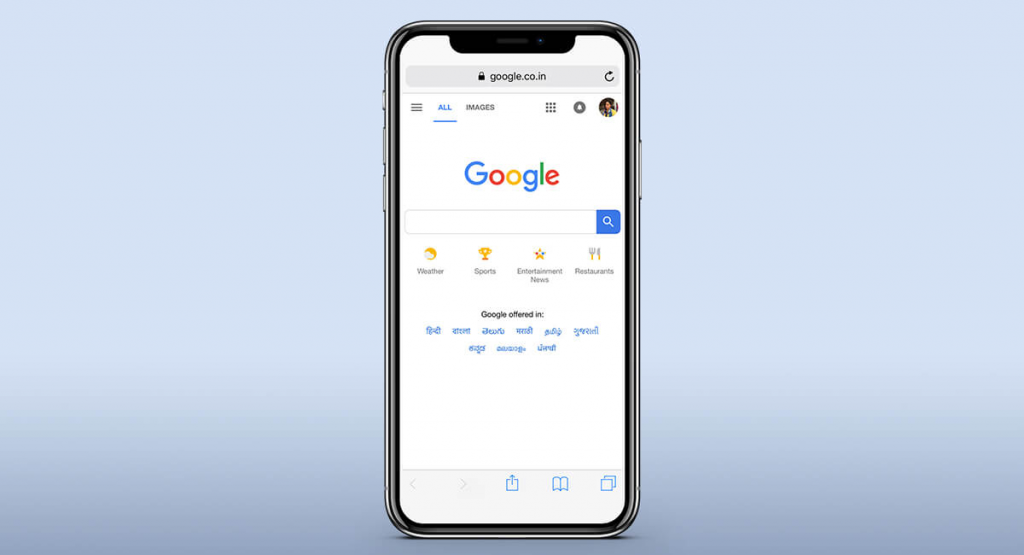
Cách thực hiện tìm kiếm bằng hình ảnh của Google trên iPhone
Mục Lục Bài Viết
Mặc dù Safari là trình duyệt mặc định trên iPhone nhưng nhiều người dùng thích sử dụng Chrome để duyệt web. Nếu Chrome là ứng dụng ưa thích của bạn, thì đây là cách thực hiện tìm kiếm bằng hình ảnh với Google Lens trên iPhone. Trong bài viết này, mình sẽ lấy dụ bởi một hình ảnh trên Facebook.
1. Nhấn và chọn hình ảnh hoặc URL của hình ảnh bạn đang điều tra và lưu hoặc sao chép nó. Đối với ví dụ này mình sẽ lưu một hình ảnh vào Ảnh.
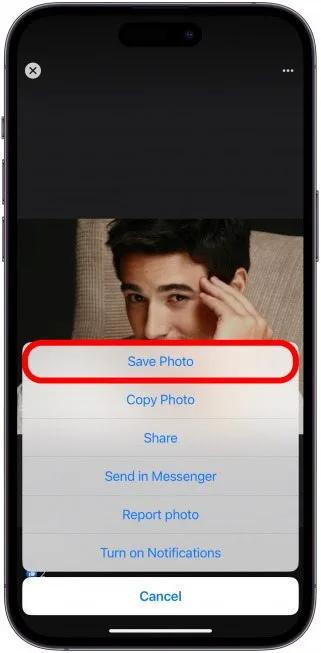
2. Mở ứng dụng Google Chrome. Điều này có thể thực hiện được bằng tất cả các trình duyệt nhưng các bước thực hiện hơi khác một chút. Mình sẽ đề cập đến Safari trong phần tiếp theo.
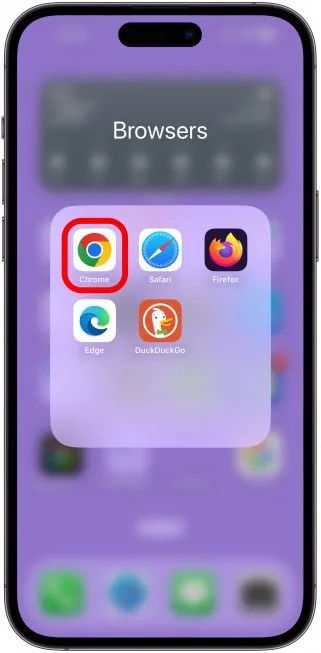
3. Mở images.google.com. Bạn sẽ nhận thấy rằng “Hình ảnh” được chọn ở trên cùng.
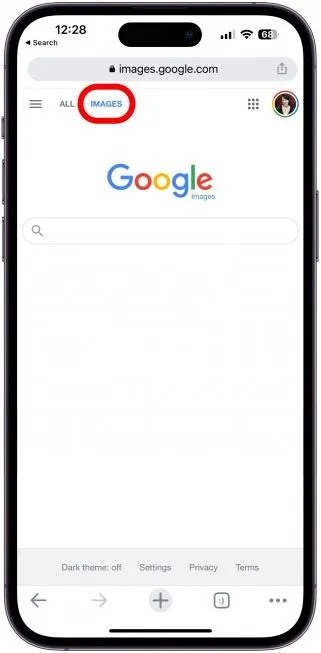
4. Ở góc dưới bên phải, hãy nhấn vào menu thêm (ba dấu chấm).
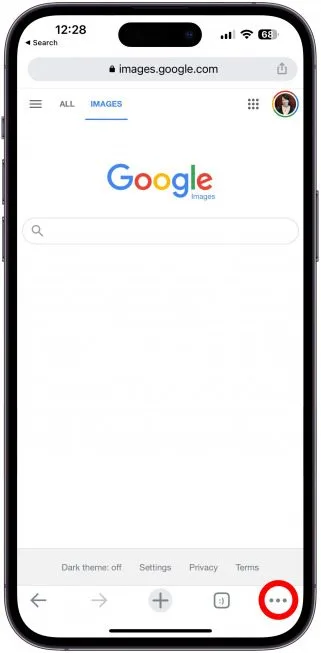
5. Cuộn xuống và nhấn vào Yêu cầu Trang web dành cho Máy tính để bàn.
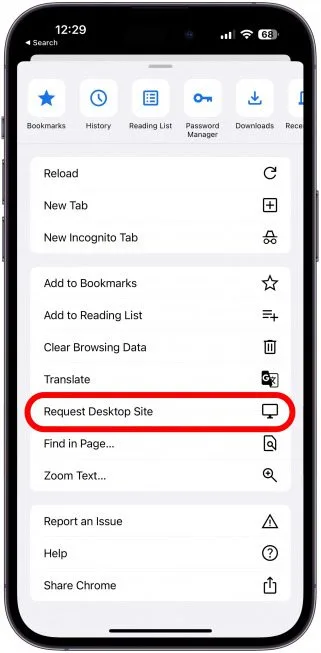
6. Trên màn hình tiếp theo, hãy nhấn vào biểu tượng máy ảnh trong thanh tìm kiếm (bạn có thể phải phóng to bằng cách chụm tay từ giữa màn hình để nhìn rõ).
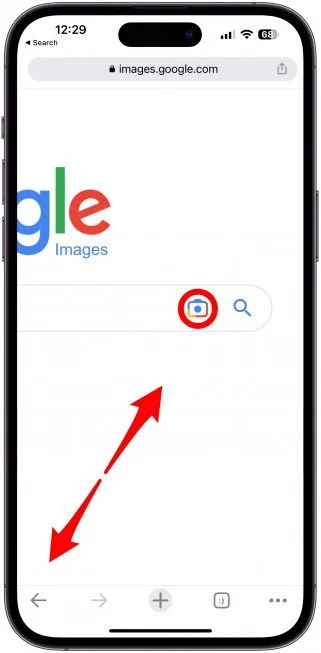
7. Bây giờ bạn sẽ sử dụng Google Lens trên iPhone để tìm kiếm một hình ảnh. Nhấn tải lên tệp hoặc dán URL hình ảnh.
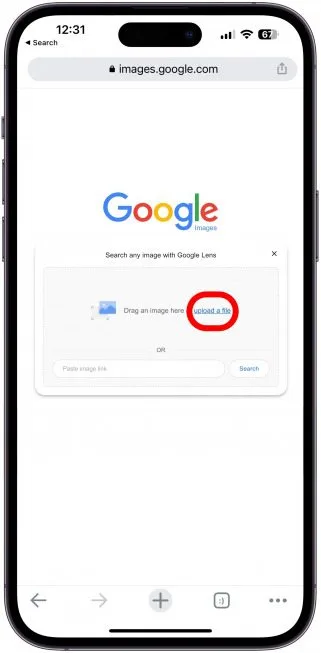
8. Chọn vị trí của hình ảnh. Mình sẽ nhấn vào Thư viện ảnh vì đó là nơi tôi đã lưu ảnh trong bước đầu tiên.
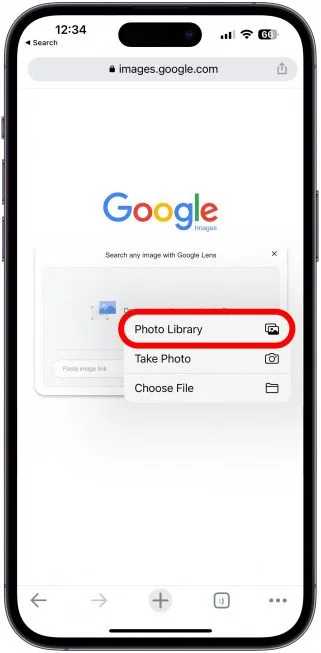
9. Lần đầu tiên thực hiện việc này, bạn có thể phải cấp cho Google Ống kính quyền xem hình ảnh của mình. Chạm vào Cho phép truy cập, sau đó chọn hình ảnh bạn muốn đảo ngược tìm kiếm hình ảnh.
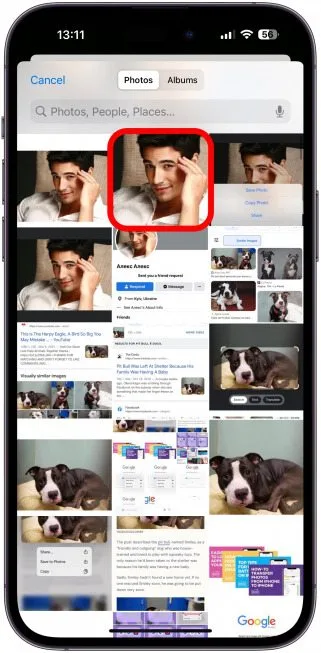
10. Nhấn Xong.
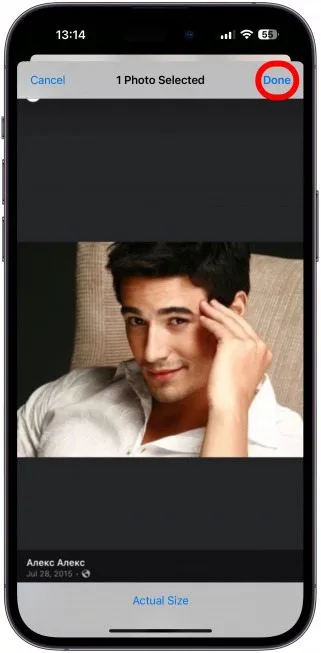
11. Ở cuối màn hình, bạn có thể thấy tên của người trong ảnh và nghề nghiệp của họ, nếu Google có thể nhận dạng họ. Để tìm hiểu thêm về chúng, bạn có thể chạm vào Tìm kiếm.
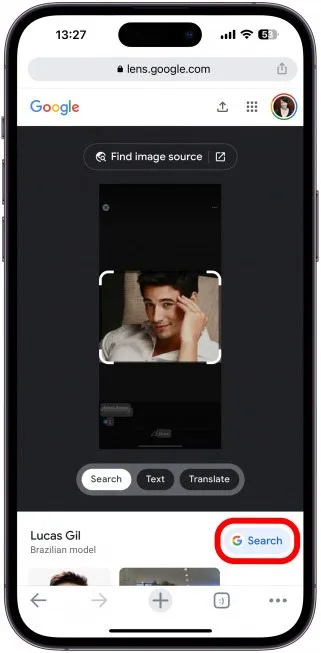
12. Để tìm hiểu thêm về hình ảnh, chẳng hạn như cấp phép, hãy nhấn Tìm nguồn hình ảnh.
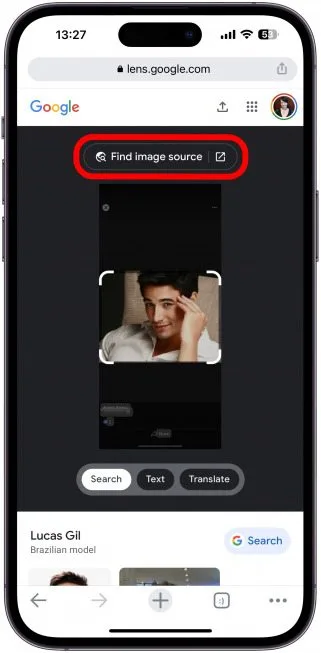
13. Tại đây bạn có thể cuộn qua các nguồn xuất bản hình ảnh này. Trong trường hợp này, hai phần trên cùng không liên quan và phần dưới cùng hiển thị một hồ sơ giả mạo khác sử dụng hình ảnh này với một tên khác.
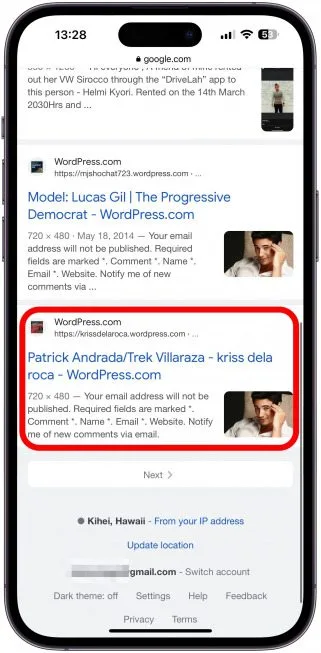
14. Tùy thuộc vào hình ảnh, bạn có thể thấy một số tùy chọn khác nhau khi thực hiện việc này. Khi mình tìm kiếm một bức ảnh mình chụp con chó, mình thấy những bức ảnh tương tự của những con chó khác.
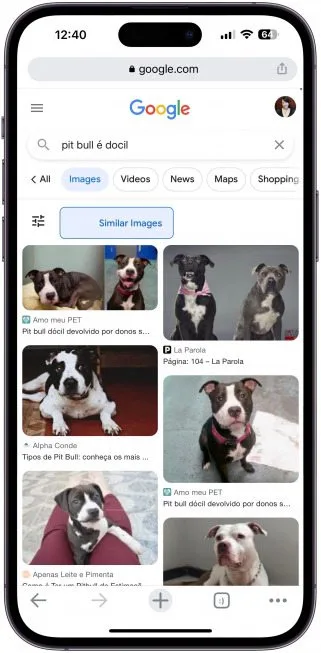
15. Đôi khi, khi bạn nhấn vào “Tìm nguồn hình ảnh” ở bước 12, bạn có thể nhấn vào Kích thước khác để xem hình ảnh của mình được đăng ở các kích thước khác.
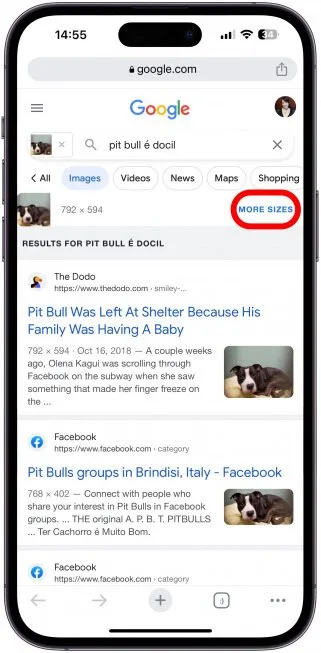
Bây giờ bạn đã biết cách thực hiện tra cứu ảnh đảo ngược miễn phí bằng Google Chrome! Bạn cũng có thể làm điều tương tự bằng cách sử dụng các trình duyệt khác, nhưng bước thứ 3 và thứ 4 có thể trông hơi khác một chút tùy thuộc vào trình duyệt bạn sử dụng.
Cách tìm kiếm bằng hình ảnh của Google bằng Safari
Bạn có thể thực hiện tìm kiếm hình ảnh ngược của Google bằng Safari theo cách tương tự như trong Chrome. Nếu bạn đang sử dụng Safari để tìm kiếm bằng hình ảnh, hãy mở images.google.com trong Safari. Sau đó:
1. Điện thoại của bạn có thể tự động chuyển bạn sang Google Lens. Nếu không, hãy chuyển sang bước 5. Lần đầu tiên bạn làm điều này, bạn sẽ phải cho phép truy cập vào ảnh của mình. Để thực hiện việc này, hãy nhấn Cho phép truy cập và làm theo hướng dẫn trên màn hình.
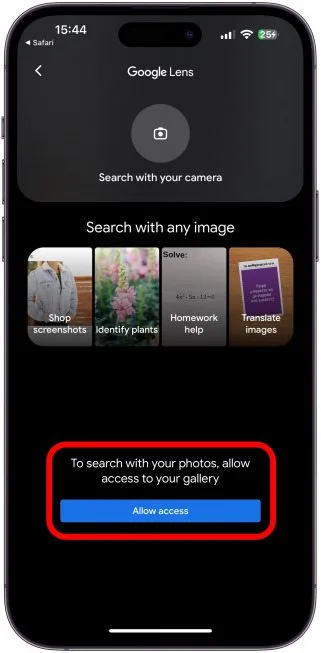
2. Nhấn vào hình ảnh để chọn nó.
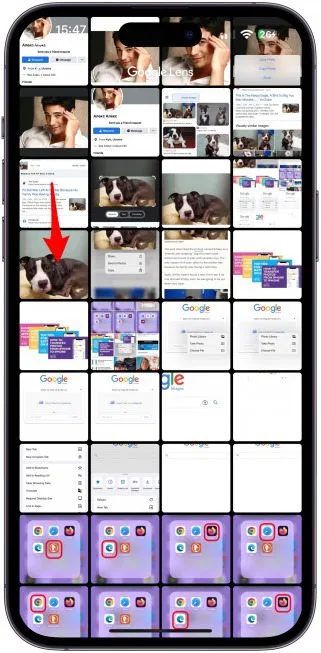
3. Tại đây, bạn sẽ thấy mọi thứ mà GoogleLens xác định, trong trường hợp này là giống chó của mình. Nhấn vào biểu tượng tìm kiếm.
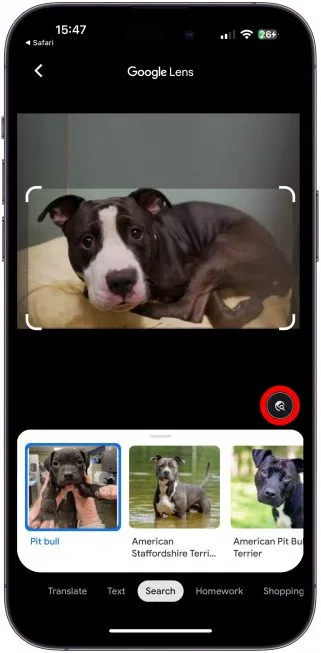
4. Tại đây, bạn có thể xem các trang web khác xuất bản nó hoặc nhấn vào More Sizes.
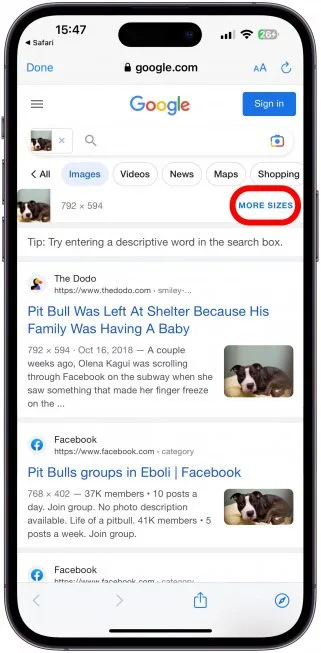
5. Ngoài ra, bạn có thể nhấn vào biểu tượng AA ở đầu màn hình.
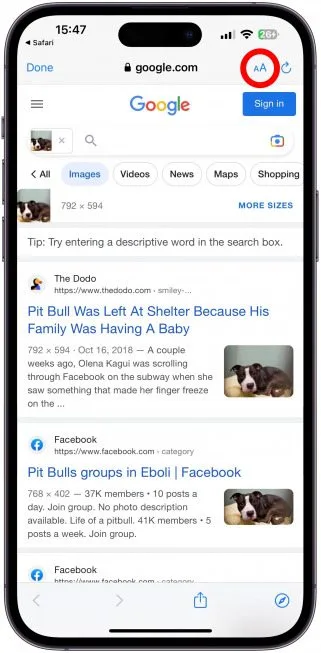
6. Nhấn vào Yêu cầu trang web dành cho máy tính để bàn .
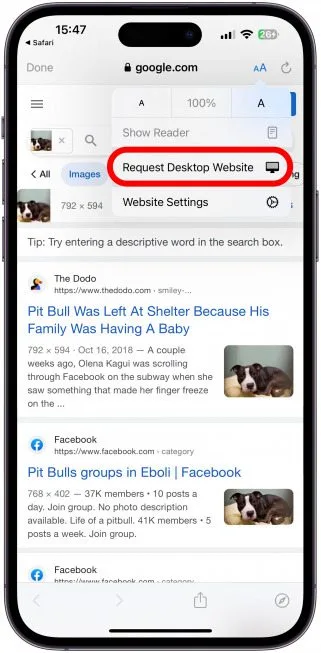
7. Bạn sẽ có chế độ xem quen thuộc này từ phần bên trên và bạn có thể làm theo các bước tương tự để thực hiện tìm kiếm hình ảnh.
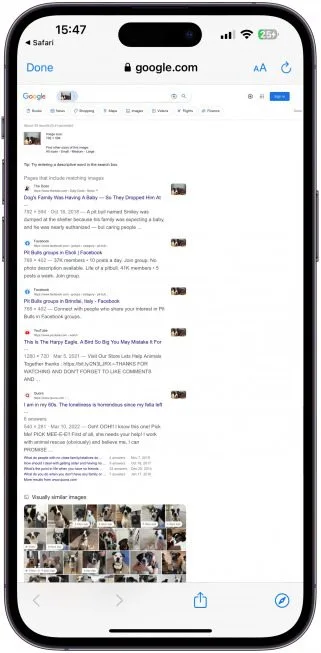
Bây giờ bạn đã biết cách tìm kiếm bằng hình ảnh cực kỳ nhanh và chính xác rồi! Chúc các bạn thành công.
Mua iPhone tại Vĩnh Long ở đâu uy tín
Ngay tại Vĩnh Long, 126.vn luôn là cửa hàng đi đầu với những sản phẩm iPhone chính hãng chất lượng. Chế độ bảo hành rõ ràng và hậu mãi tốt cho khách hàng khi mua sắm.
Bài viết trên đã cung cấp những thông tin về:” Hướng dẫn cách tìm kiếm bằng hình ảnh trên iPhone”, hãy theo dõi 126.vn để tìm hiểu về chợ tốt điện thoại vĩnh long cùng những thông tin hữu ích khác!
>>> Xem thêm:
- Những thiết lập cần cài đặt ngay khi mua iPhone mới
- 15 hình nền tuyệt đẹp cho iPhone với nhiều phong cách khác nhau
- Làm sao để biết mình có bị chặn số điện thoại trên iPhone và iMessage hay không? (2023)
- Cách tùy chỉnh và chuyển đổi tiêu cự camera mặc định trên iPhone 15 Pro
- Top 5 cách giải phóng ổ đĩa máy Mac bị đầy nhanh chóng, đơn giản nhất 2023